Wählen Sie den Menüpunkt "Auktion -> Auktion -> exportieren -> lot-tissimo". Anschließend wählen Sie die Auktion aus, die Sie exportieren möchten (vgl. Auktion auswählen). In dem Fenster, das ABS Ihnen jetzt zeigt, können Sie verschiedene Optionen für Ihren Auktionsexport einstellen:
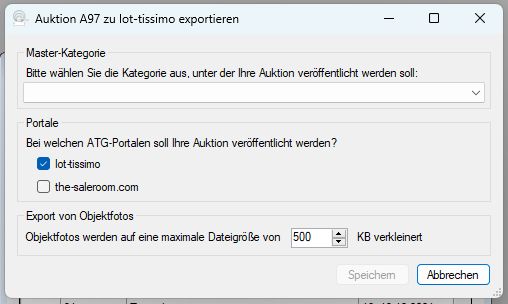
Die Master-Kategorie
Falls Sie jetzt gerade nicht viel Zeit haben, zuerst die kurze Erläuterung: Bei dieser Einstellung handelt es sich um ein lot-tissimo-eigenes Konzept, das im Zusammenhang mit ABS aber nur wenig Bedeutung hat. Sie können hier die Kategorie auswählen, die am besten zu Ihrer Auktion insgesamt passt. Wenn Sie etwa eine große Menge an Bildender Kunst versteigern, bietet es sich an, die Kategorie "Fine Arts" zu wählen; wenn es eher eine "Quer durch den Garten"-Auktion ist, könnten Sie etwa die Kategorie "Collectables" wählen.
Falls Sie es etwas genauer wissen möchten: Wenn sich ein Benutzer bei lot-tissimo die kommenden Auktionen ansieht, dann kann er diese Liste unter anderem nach der Kategorie filtern. Dabei benutzt lot-tissimo die Master-Kategorien, der die jeweiligen Auktionen zugeordnet sind. Es macht also durchaus Sinn, dass Sie als Master-Kategorie eine Kategorie wählen, bei der ein interessierter Benutzer in etwa das findet, was er sucht.
Darüber hinaus lässt die Programmschnittstelle von lot-tissimo es durchaus zu, dass Lose übertragen wernde, denen keine lot-tissimo-Kategorie zugeordnet ist. Solche Objekte werden bei der Übertragung der Master-Kategorie der Auktion zugeordnet. Nun hat aber dieser Mechanismus für ABS keine Bedeutung, weil Sie sich bei der Erfassung eines Objektes ja gar nicht dagegen wehren können, dem Objekt eine lot-tissimo-Kategorie zuzuordnen - Objekt ohne lot-tissimo-Kategorie kommen in ABS also gar nicht vor.
Die Portalauswahl
Sie können bestimmen, ob Ihre Auktion nur bei lot-tissimo oder auch bei the-saleroom.com veröffentlicht werden soll - setzen Sie einfach die gewünschten Haken.
Bildgröße
Schließlich können Sie einstellen, wie groß die Bilddateien maximal sein dürfen, die Sie zu lot-tissimo übertragen. Wenn die Bilddateien bei Ihnen größer sind, verkleinert ABS sie beim Export entsprechend. Genauer: Bei Ihnen auf der Festplatte bleiben die Bilder so wie sie sind; sind sie aber größer als die eingestellte Maximalgröße, wird eine entsprechend verkleinerte Version zu lot-tissimo übertragen.
Wenn Sie alle Einstellungen vorgenommen haben, klicken Sie auf die Schaltfläche "Speichern". ABS überträgt jetzt Ihre Auktionsdaten an lot-tissimo.
ACHTUNG: Falls Sie in den Systemeinstellungen angegeben haben, dass Sie die Bilddateien auf einem eigenen Webserver bereitstellen, prüft ABS bei Erstellung der Exportdatei, ob die Bilder sich tatsächlich an der jeweiligen Stelle befinden - wenn nicht, wird auch kein Bildverweis an lot-tissimo geliefert. Achten Sie deshalb darauf, dass Ihre Bilder tatsächlich an die jeweilige Stelle hochgeladen wurden. Nähere Informationen finden Sie im Beitrag Systemeinstellungen: Der Reiter "lot-tissimo".
| Voriger Beitrag: Auktion zu externen Partnern exportieren |
Nächster Beitrag: Highlights einer Auktion verwalten |
